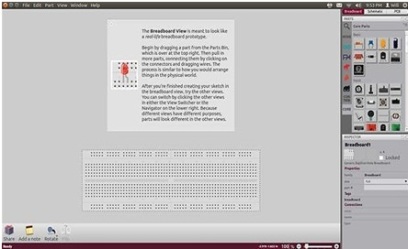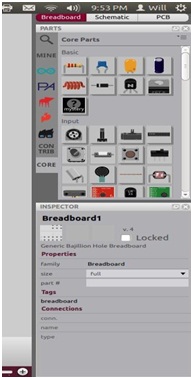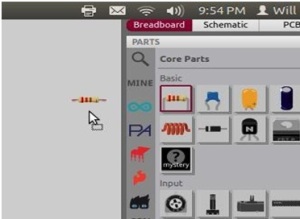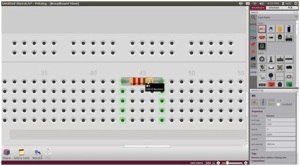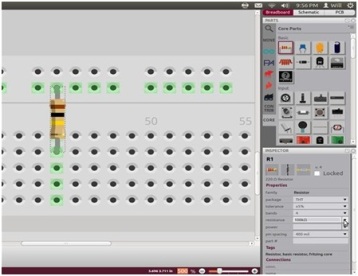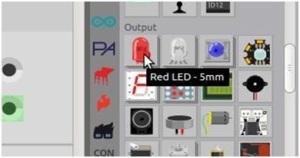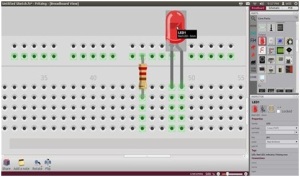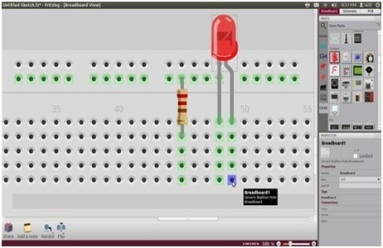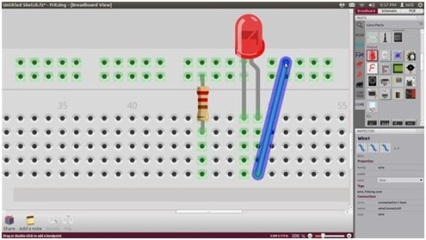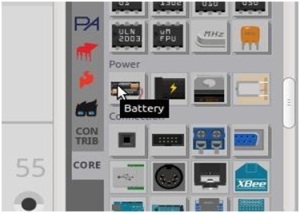La mecatrónica es una disciplina que une la ingeniería mecánica, ingeniería electrónica, ingeniería de control e ingeniería informática. Sirve para diseñar y desarrollar productos que involucren sistemas de control para el diseño de productos o procesos inteligentes, lo cual busca crear maquinaria más compleja para facilitar las actividades del ser humano a través de procesos electrónicos en la industria mecánica. Debido a que combina varias ingenierías en una sola, su punto fuerte es la versatilidad. El principal problema es conseguir los equipos para poder desarrollar estas técnicas inteligentes ya que generalmente el coste de estos equipos tiene un alto nivel. Luego de tantas investigaciones y surgen las plataformas de Hardware Libre, dispositivos de hardware cuyas especificaciones y diagramas esquemáticos son de acceso libre al público, ya sea bajo algún tipo de pago o de forma gratuita. Con estas tarjetas se pueden plantear y desarrollar actividades relacionadas con el control por computador puesto que permiten abordar actividades con un uso de recursos de computación similares a las obtenidas con un PC completo pero con una diferencia sustancial de precio.
Dentro del Laboratorio Mecatrónica y Robotica para las prácticas a desarrollar vamos a utilizar esas tarjetas de control embebido, específicamente con la tarjeta Arduino. ¿Qué es Arduino?, es una plataforma de hardware libre, basada en una placa con un microcontrolador y un entorno de desarrollo, diseñada para facilitar el uso de la electrónica en proyectos multidisciplinarios. Arduino nos permite prototipar robots como se muestra en la figura 1:

Figura 1. uArm es un brazo robótico de 4 ejes controlado con Arduino basado en un robot original de ABB (Robot Serial).
Podemos observar que con la ayuda del Arduino es utilizada para controlar los servomotores que proveen el movimiento al robot.
En el laboratorio trabajaremos con servomotores muy similares mostrados en la Figura 1. Uno de los objetivos de la asignatura es desarrollar un sistema robótico. En específico estudiaremos Robot Seriales que consisten en un brazo articulado (manipulador) y una pinza ubicada en el elemento terminal (o efector final) que está unida a una superficie fija. Las competencias necesarias para su modelado, diseño y construcción las vamos a adquirir durante el transcurso de la materia y la realización de las diversas prácticas.
En el laboratorio no solo abordaremos los robot seriales, sino que también trabajaremos con tarjetas Arduino para entender como funcionan los Robot Móviles. Un robot móvil es una máquina automática que es capaz de trasladarse en cualquier ambiente dado. Los robots móviles tienen la capacidad de moverse en su entorno y no se fijan a una ubicación física. Gracias al Robot Móviles en conjunto con dos servomotores y la programación con la tarjeta Arduino, podemos trasladar de un lugar a otro.
Los modelos hasta ahora desarrollados de tarjetas Arduino se categorizan en 4 diferentes productos: tablas, escudos, kits y accesorios; siendo en cada uno:
1. Tablas:
- Arduino Uno-R3.
- Arduino Leonardo.
- Arduino Mega ADK.
- Arduino Mega 2560.
- Arduino Robot.
2. Escudos (Shields):
- Arduino GSM Shield.
- Arduino Ethernet Shield.
- Arduino WiFi Shield.
- Arduino Wireless SD Shield.
- Arduino USB Host Shield.
- Arduino Motor Shield.
- Arduino Wireless Proto Shield.
- Arduino Proto Shield.
3. Kits:
- The Arduino Starter Kit.
- Arduino Materia 101.
4. Accesorios:
- TFT LCD Screen.
- USB/Serial Light Adapter.
- Arduino ISP.
- Mini USB/Serial Adapter.
Los Modelos que vamos a utilizar dentro del Laboratorio son el Arduino Uno-R3 y el Arduino Mega 2560. La diferencia de ambas es que la tarjeta Arduino Mega 2560 tiene más pines de entradas y de salidas y dispone de más memoria. En las siguientes imágenes podemos observar como son físicamente:

Figura 2. Arduino Uno-R3

Figura 3. Arduino Mega 2560
También en el laboratorio vamos a utilizar elementos como LEDS, celda de carga, detector de luz, pantalla LCD, cables USB, display, sensor de temperatura, motor CC, Servomotor, motor paso a paso, entre otros. Los materiales los vamos a ir aprendiendo a manipular a través de la tarjeta Arduino y ellas cambiaran dependiendo de qué práctica vayamos a realizar.
Con el fin de comprender de una manera fácil el funcionamiento del circuito, así como verificar todas las conexiones existentes, primero vamos a realizar el montaje del circuito mediante el programa Fritzing. ¿Qué es Fritzing?, Fritzing es un programa de automatización de diseño electrónico libre que busca ayudar a diseñadores y artistas para que puedan pasar de prototipos (usando, por ejemplo, placas de pruebas) a productos finales.
Fritzing fue creado bajo los principios de Processing y Arduino, y permite a los diseñadores, artistas, investigadores y aficionados documentar sus prototipos basados en Arduino y crear esquemas de circuitos impresos para su posterior fabricación. Además, cuenta con un sitio web complementario que ayuda a compartir y discutir bosquejos, experiencias, y a reducir los costos de fabricación.
Mini Tutorial Fritzing
Pasó 1. Descargue e instale Fritzing
Ir a la página de descarga Fritzing (http://fritzing.org/download/) y seleccione su sistema operativo. Siga las instrucciones de la página para instalar en su ordenador. Al instalar Fritzing, vendrá con todo tipo de bibliotecas de piezas grandes. Hay componentes básicos, como cables, botones, resistencias, etc. También hay componentes especiales como placas Arduino y sensores que pueden añadirse a sus diseños
.
Figura 4. Algún Circuito completo con algunos componentes que facilita el programa Fritzing. (Imagen de ArduinoGRC)
Pasó 2. Primeros pasos.
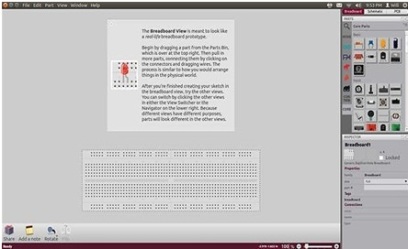
Figura 5. La primera vez que abra el Programa Fritzing. (Imagen de ArduinoGRC)
La primera vez que abra un proyecto Fritzing, comenzará en la pantalla Protoboard como se muestra a continuación. A la derecha de la pantalla está la barra de menú con todos los componentes y opciones. Si un componente es personalizable, la mitad inferior de la barra de herramientas se mostrará las opciones de personalización disponibles para la parte específica.
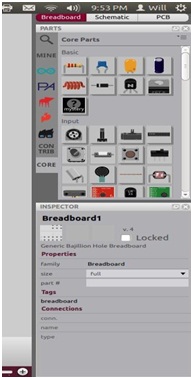
Figura 6. Barra de menú con todos los componentes y opciones. (Imagen de ArduinoGRC)
Lo primero que se debe hacer es colocar un componente. Como ejemplo, se diseñará un circuito simple, el circuito de un LED. Se necesitará una resistencia eléctrica en nuestro circuito. Seleccione y arrastre la resistencia en el área de trabajo, como se muestra a continuación.
El cuadro de texto introductorio sobre la Protoboard desaparecerá cuando usted pone su primer componente. 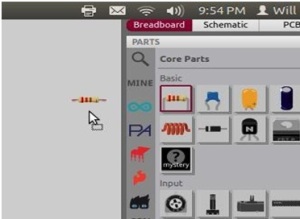
Figura 7. Arrastre de una resistencia en el área de trabajo. (Imagen de ArduinoGRC)
Arrastre de la resistencia a la placa de pruebas (Protoboard) de modo que cada cable se puede conectar a una columna vertical en el tablero. Cuando un componente realiza una conexión a una columna, toda la fila se vuelve verde como se muestra a continuación. La zona verde indica una conexión eléctrica entre los agujeros del Protoboard.
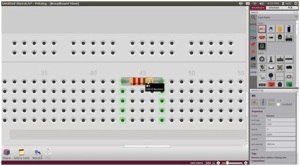
Figura 8. Conexión de la resistencia en el Protoboard. (Imagen de ArduinoGRC)
Pasó 3. Partes Personalización
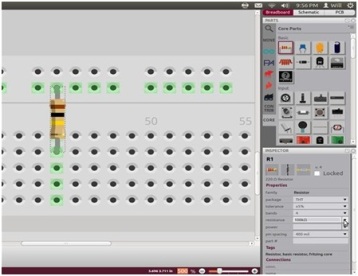
Figura 9. Selección de componente y como cambiar su valor, tolerancia y espacio. (Imagen de ArduinoGRC)
Con nuestra resistencia seleccionada, podemos usar las opciones de la parte inferior de la barra de herramientas para cambiar el valor, la tolerancia y el espaciado de la resistencia, algo interesante es que cuando colocamos cualquier valor, en la resistencia cambiará de color de sus bandas. Para nuestro ejemplo, ajustamos el resistor de 220 ohm.
A continuación, tenemos que rotar la resistencia para establecer una conexión con el carril de tierra en la parte superior de la placa. Para girar cualquier componente de la placa, esquema o diseño de tablero ficha, simplemente haga click derecho y seleccionar girar o puedes utilizar “ctrl+r”. Lo siguiente en el circuito es añadir un LED. Haga click y arrastre el componente LED de la barra de herramientas a la derecha del área de trabajo.
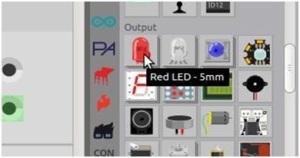
Figura 10. Selección de un LED. (Imagen de ArduinoGRC)
Coloque el LED en el tablero al lado de la resistencia como se muestra a continuación, también podemos cambiar el color de este. Hasta ahora, la resistencia y el LED no están conectados a la corriente. Observe que las líneas verdes no están conectadas.
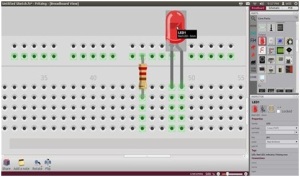
Figura 11. Ubicar del LED al Protoboard. (Imagen de ArduinoGRC)
Al igual que un tablero real, podemos añadir pequeños cables para realizar las conexiones que necesitamos. Coloque el puntero del ratón sobre un agujero Protoboard y observe que se vuelve azul. Esto significa que está listo para añadir un cable.
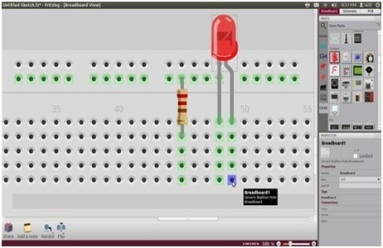
Figura 12. Realizar conexiones a través de cables. (Imagen de ArduinoGRC)
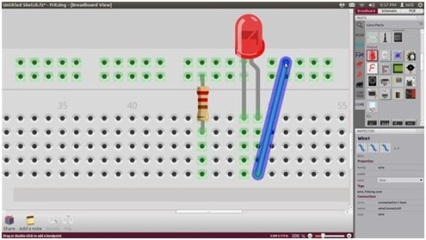
Figura 13. Arrastre del cable hacia una ubicación deseada. (Imagen de ArduinoGRC)
Haga click en el orificio de placa y arrastre el cable nuevo a la ubicación deseada. A continuación, se conecta el extremo positivo del LED a la placa de pruebas de la fila superior. Haga click y arrastre para añadir otro cable que conecta el lado negativo del LED a la resistencia. Eso es todo. Nuestro circuito principal está listo.

Figura 14. Arrastre de otro cable que conecte el lado negativo del LED a la resistencia. (Imagen de ArduinoGRC)
Para finalizar el diseño, hay que añadir una fuente de alimentación. Haga click y arrastre el componente de batería de la barra de herramientas a la derecha en el área de trabajo.
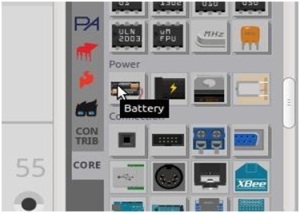
Figura 15. Selección y arrastre de Batería. (Imagen de ArduinoGRC)
Coloque los cables de alimentación, como se muestra a continuación, con positivo en la barra superior y el negativo en el riel inferior. El espacio entre alambres de la salida de la batería no encaja con la separación de los carriles de alimentación superiores del Protoboard. Para solucionar este problema, coloque el cable rojo a través de un agujero en la fila superior. Para cambiar el color de los cables hacer click derecho y seleccione color. Ahora, haga click y arrastre un cable desde el cable negativo de la batería a la fila inferior. Su conexión de la batería debe ser similar a la imagen siguiente.

Figura 16. Conexión de alimentación de la batería hacia el circuito. (Imagen de ArduinoGRC)
¡Felicitaciones! Acaba de diseñar un circuito entero y todo lo que hizo fue arrastrando y soltando unos pocos componentes. Lo que realmente hace el proceso más fácil para poder ver las imágenes de la vida real de su circuito. La única desventaja es que no tiene emulador, pero si puede servir para demostraciones.